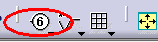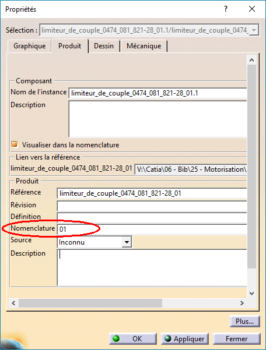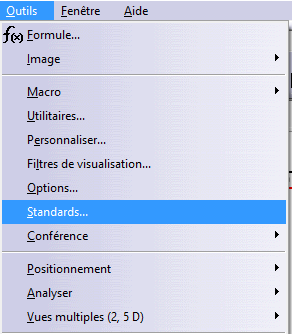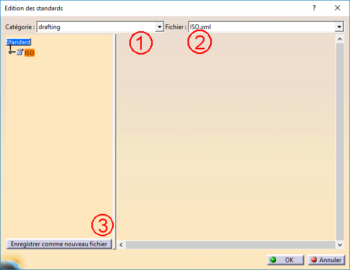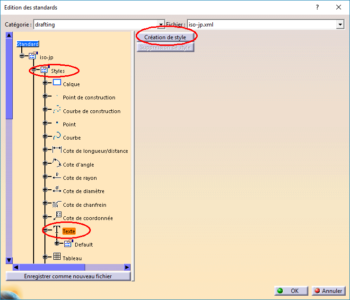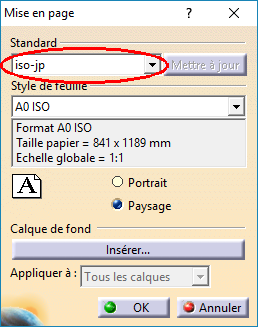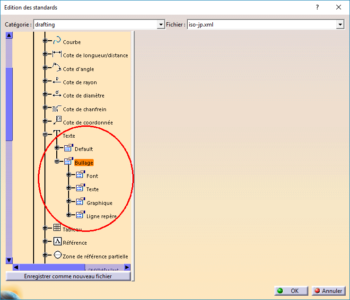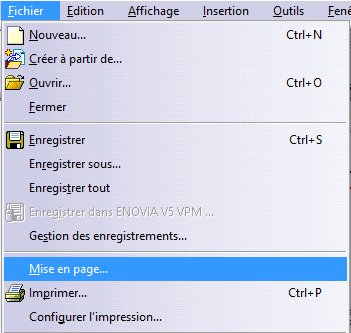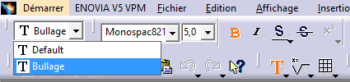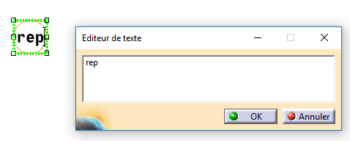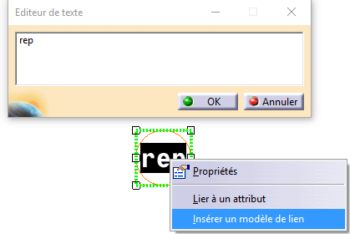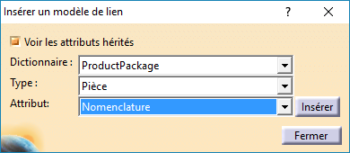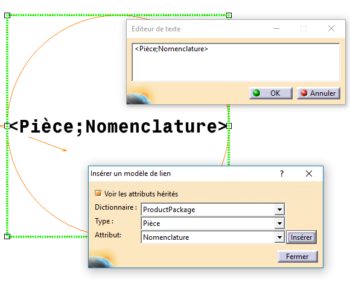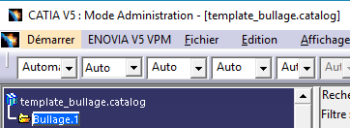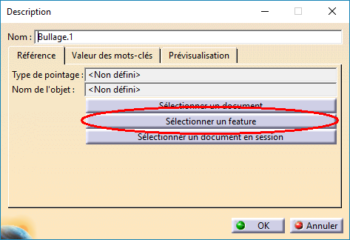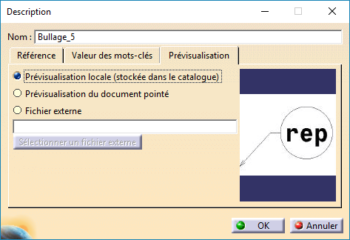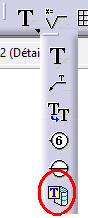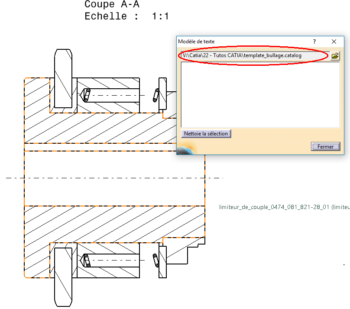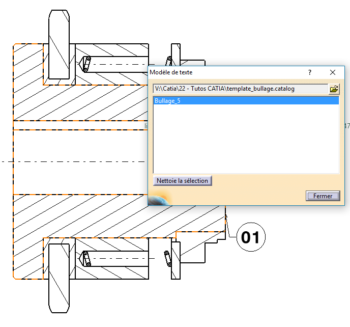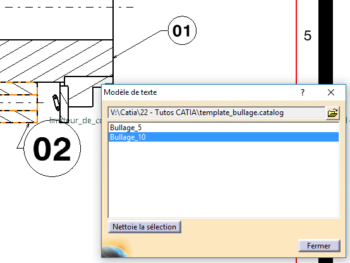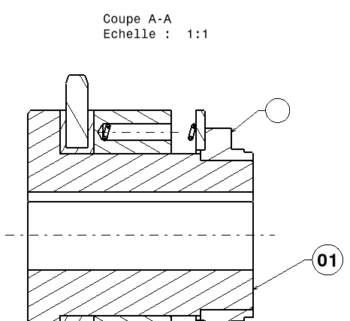Les modèles de textes servent à annoter des mises en plan à l’aide des propriétés des modèles 3D, on peut par exemple, à l’aide des modèles de textes ajouter une note référencée par le nom du modèle 3D.
Je m’en sers pour le bullage des pièces dans les mises en plan, CATIA propose par défauts un repérage des pièces avec la fonction ‘’numéro de pièce’’ mais ce repérage n’est pas associatif avec le modèle 3D:
Il est possible de créer un repérage qui soit lié aux modèles 3D, grâce aux modèles de texte.
Pour cela il faudra un peu de préparation avant de configurer un modèle de texte.
Tout d’abord il faudra renseigner la ligne ‘’nomenclature’’ dans la propriété de chaque pièces (click droit sur une pièce, puis sélectionner ‘’propriétés’’) :
Ensuite, il faudra créer un style de texte, pour cela on va éditer les standards :
La fenêtre ci-dessous va s’ouvrir, bien s’assurer que l’onglet ‘’Catégorie’’ est positionné sur ‘’drafting’’ dans l’onglet Fichier choisir un fichier de configuration de référence (pour moi, ce sera le fichier iso), ensuite cliquer sur ‘’Enregistrer comme nouveau fichier’’, ce n’est pas obligé, on peut très bien modifier le fichier original, pour ma part je préfère le laisser intact :
Dérouler en cliquant sur le petit + en face du nom de votre fichier, puis dérouler le menu ‘’Styles’’ ensuite sélectionner ‘’Texte’’ dans la fenêtre de droite il est proposé la création de style, cliquer dessus, nous allons créer un style de texte pour le bullage des pièces :
Donner un nom au nouveau style de texte :
Le style est créé on va maintenant le personnaliser :
Chacun configurera le nouveau style en fonction de ses besoins, pour mon style j’ai choisis :
Pour le menu FONT :
– Bold : Yes
– Size : 5
Pour le menu Texte :
– Encadrement : Cercle
– Point d’ancrage : Milieu Centre
– Justification : Centre
Puis le valide en cliquant sur ‘’OK’’
Maintenant nous allons créer un catalogue de textes personnalisés, pour cela on va ouvrir une mise en plan vide, que je vais nommer template_texte, puis je vais dans la barre de menu ‘’Fichier ‘’ -> ‘’Mise en page’’ :
Dans l’onglet ‘’Standard’’ je sélectionne le standard précédemment créé :
Maintenant nous allons créer un catalogue de textes personnalisés, pour cela on va ouvrir une mise en plan vide, que je vais nommer template_texte, je vais créer un texte, lors de la création je sélectionne le style de texte créé :
Le texte que j’entre dans l’éditeur de texte n’a aucune importance, il faut écrire un texte pour pouvoir le manipuler :
Ensuite on fait un double click sur le texte, puis click droit sur la sélection et on choisit ‘’ Insérer un modèle de lien’’
Dans la fenêtre suivante je sélectionne les paramètres comme indiqués :
Je clique sur ‘’Insérer’’ :
Je valide les fenêtres ouvertes, puis click droit sur le texte et j’ajoute une flèche :
Maintenant on va créer un catalogue pour le texte créé, on ouvre l’éditeur de catalogue et on enregistre un catalogue que je nomme template_bullage.catalog, j’ai renommé également le chapitre que j’ai appelé ‘’Bullage’’
J’insère une nouvelle famille de composants que renomme en bullage
Je retourne dans la mise en plan template_texte et je sélectionne le texte créé, puis dans le catalogue je double clique sur l’icône :
Dans la fenêtre suivante je sélectionne ‘’Sélectionner un feature’’
La mise en plan Template à bien été sélectionnée :
J’ai renommé le nom en Bullage_5, dans l’onglet ‘’Prévisualisation’’ on peut voir le bullage personnalisés :
J’enregistre le catalogue, puis je vais dans la mise en plan de l’assemblage et je sélectionne la fonction ‘’Modèle de texte’’ :
J’ouvre le catalogue créé et je sélectionne une pièce (en surbrillance dans l’image ci-dessous) :
On clique sur la pièce, la bulle est créée :
On peut voir le modèle de texte Bullage dans la fenêtre, s’il y a plusieurs modèles on choisira le modèle que l’on veut après avoir cliqué sur la pièce :
Si le paramètre nomenclature n’est pas renseigné dans une pièce la bulle apparaitra vide :
Il suffira de renseigner le paramètre dans la pièce, puis de régénérer le plan :